Win10系统的电脑开机很慢怎么办
今天给大家介绍一下Win10系统的电脑开机很慢的具体解决方法。
1. 首先打开电脑,找到桌面上的控制面板,双击打开:
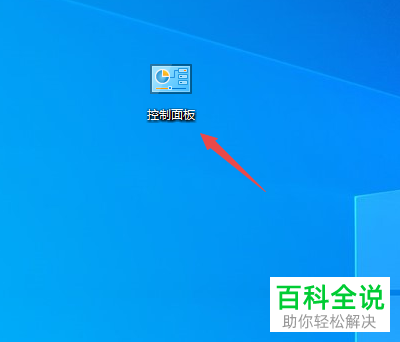
2. 在打开的控制面板页面,将右上方的查看方式,设置为小图标,然后选择电源选项

3. 在打开的页面,找到选择电源按钮的功能选项,打开

4. 在打开的页面,点击更改当前不可用的设置的选项

5. 在打开的页面,将关机设置下的启用快速启动勾选上,最后点击保存修改即可解决。
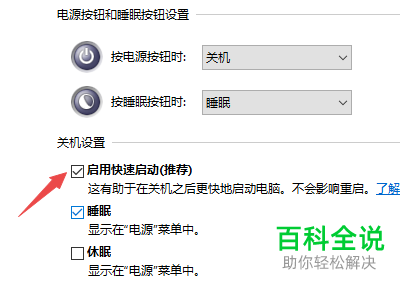
以上就是Win10系统的电脑开机很慢的具体解决方法。
赞 (0)
今天给大家介绍一下Win10系统的电脑开机很慢的具体解决方法。
1. 首先打开电脑,找到桌面上的控制面板,双击打开:
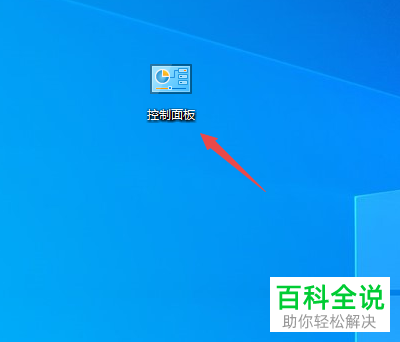
2. 在打开的控制面板页面,将右上方的查看方式,设置为小图标,然后选择电源选项

3. 在打开的页面,找到选择电源按钮的功能选项,打开

4. 在打开的页面,点击更改当前不可用的设置的选项

5. 在打开的页面,将关机设置下的启用快速启动勾选上,最后点击保存修改即可解决。
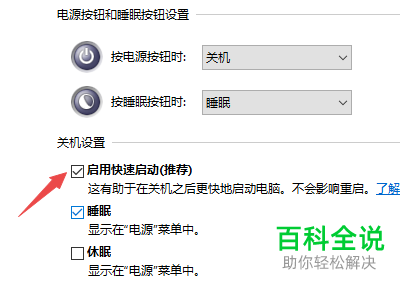
以上就是Win10系统的电脑开机很慢的具体解决方法。